
Šī programmatūra novērsīs izplatītākās datora kļūdas, pasargās jūs no failu zaudēšanas, ļaunprātīgas programmatūras, aparatūras kļūmes un optimizēs datoru maksimālai veiktspējai. Labojiet datora problēmas un noņemiet vīrusus tagad, veicot 3 vienkāršas darbības:
- Lejupielādējiet Restoro datoru labošanas rīku kas nāk ar patentēto tehnoloģiju (patents pieejams šeit).
- Klikšķis Sāciet skenēšanu lai atrastu Windows problēmas, kas varētu radīt problēmas ar datoru.
- Klikšķis Labot visu lai novērstu problēmas, kas ietekmē datora drošību un veiktspēju
- Restoro ir lejupielādējis 0 lasītāji šomēnes.
Ir “Jūs tikko pievienojāt / atvienojāt ierīci audio ligzdā” paziņojums, kas tiek parādīts tieši virs jūsu sistēmas teknes, ar zināmu regularitāti? Šī ir paziņojumu problēma, kas galvenokārt attiecas uz klēpjdatoriem vai galddatoriem ar Realtek HD skaņas ierīcēm.
Pievienotie / atvienotie paziņojumi tiek parādīti regulāri, pat ja neesat pievienojis vai atvienojis ierīci. Šeit ir daži iespējamie labojumi paziņojuma kļūdai, kas pievienota / atvienota.
Kā es varu atbrīvoties no tā, ka audio ligzdas paziņojumā esat tikko pievienojis / atvienojis ierīci?
Konfigurējiet Realtek HD Audio Manager iestatījumus
Pievienoto / atvienoto uznirstošo paziņojumu problēmu var novērst, pielāgojot dažas Realtek HD Audio Manager opcijas. Jums būs jāpielāgo displeja ikona, priekšējā paneļa ligzdas noteikšana, atskaņošanas ierīces un audio ierīces opcijas.
Šādi jūs varat konfigurēt šos iestatījumus:
- Vispirms atveriet Realtek HD audio pārvaldnieks nospiežot Cortana uzdevumjosla pogu un meklēšanas lodziņā ievadot “audio manager”.
- Noklikšķiniet uz Realtek HD Audio Manager, lai atvērtu tā logu, kā parādīts zemāk.

- Vispirms noklikšķiniet uz i poga loga apakšējā labajā stūrī. Tas atvērs logu zemāk esošajā momentuzņēmumā.
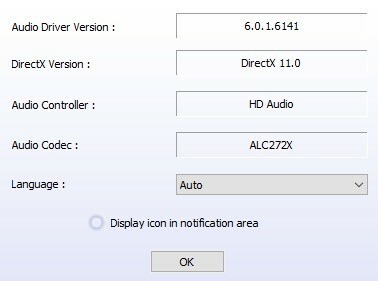
- Atlasiet Parādīt ikonas paziņojumu apgabalu opciju un nospiediet labi pogu.
- Pēc tam noklikšķiniet uz dzeltenās mapes ikonas, kas atrodas gandrīz audio pārvaldnieka loga augšējā labajā stūrī.
- Atlasiet Atspējot priekšējā paneļa domkrata noteikšanu opcija logā Savienotāja iestatījumi.
- Ja tas ir atlasīts, noņemiet atzīmi no Iespējot automātisko uznirstošo logu opcija; un nospiediet labi pogu.
- Noklikšķiniet uz Ierīces papildu iestatījumi loga saite audio pārvaldnieka augšējā labajā stūrī, lai atvērtu atskaņošanas un audio ierīces iestatījumus.
- Atlasiet Ļaujiet priekšējās un aizmugurējās izejas ierīcēm vienlaikus atskaņot divas dažādas audio plūsmas opcija.
- Atlasiet Savienojiet tāda paša veida ieejas domkratus, t.i., līnijas ieeju vai mikrofonu kā ievades ierīces ierakstīšanas ierīci opcija.
- Nospiediet labi pogu logā Ierīces papildu iestatījumi.
- Noklikšķiniet uz zaļās aktīvā aizmugurējā paneļa skaļruņa ikonas, kas atrodas cilnes Skaļruņi labajā pusē.
- Atlasiet Iestatiet noklusējuma ierīci no nolaižamās izvēlnes cilnes Skaļruņi labajā pusē.
- Pēc tam noklikšķiniet uz cilnes Mikrofons; un atlasiet sarkano aizmugurējā paneļa mikrofona aktivizēšanas ikonu.
- Klikšķis Iestatiet noklusējuma ierīci uz Mikrofons cilnes nolaižamajā izvēlnē.
- Visbeidzot nospiediet labi lai lietotu jaunos iestatījumus.
Trūkst jūsu Windows meklēšanas lodziņa? Atgūstiet to tikai pēc pāris vienkāršas darbības.
Realtek HD Audio Manager netiks atvērts operētājsistēmā Windows 10? Neuztraucieties, mēs esam jūs informējuši.
Palaidiet atskaņošanas audio problēmu novēršanas rīku
Palaidiet sistēmas skenēšanu, lai atklātu iespējamās kļūdas

Lejupielādējiet Restoro
Datora labošanas rīks

Klikšķis Sāciet skenēšanu lai atrastu Windows problēmas.

Klikšķis Labot visu lai novērstu problēmas ar patentēto tehnoloģiju.
Palaidiet datora skenēšanu ar Restoro Repair Tool, lai atrastu kļūdas, kas izraisa drošības problēmas un palēninājumus. Pēc skenēšanas pabeigšanas labošanas process bojātos failus aizstās ar svaigiem Windows failiem un komponentiem.
Realtek HD Audio Manager opciju pielāgošana, kā aprakstīts iepriekš, iespējams, novērsīs pievienoto / atvienoto paziņojumu. Tomēr ir daži citi labojumi, kurus varētu būt vērts izmēģināt.
Windows 10 ir atskaņošanas audio problēmu novēršanas rīks, kas arī var atrisināt problēmu:
- Lai atvērtu skaņas problēmu novēršanas rīku, atveriet KortanaMeklēšanas lodziņš.
- Meklēšanas lodziņā ievadiet “audio problēmu novēršanas rīks” un atlasiet Atrast un novērst audio atskaņošanas problēmas, lai atvērtu logu tieši zemāk.
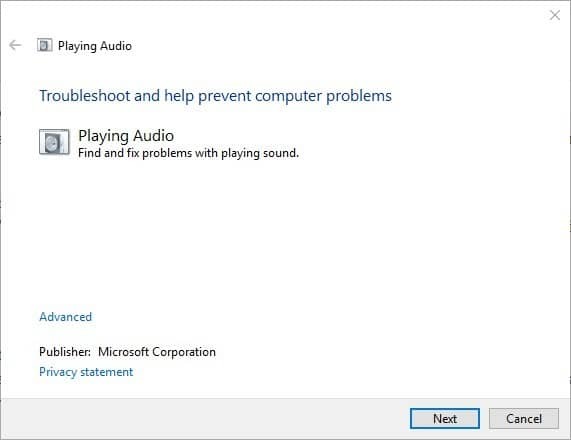
- Klikšķis Papildu un atlasiet Veiciet remontu automātiski opcija.
- Pēc tam nospiediet Nākamais lai palaistu problēmu novēršanas rīka skenēšanu.
- Traucējummeklētājs var pieprasīt izslēgt skaņas efektus un uzlabojumus. Jūs varat nospiest Nākamais to izlaist.
- Problēmu novēršanas rīks norāda visu, ko tas novērš. Ja tas kaut ko novērš, restartējiet klēpjdators vai darbvirsmas.
Ja problēmu novēršanas rīks apstājas pirms procesa pabeigšanas, salabojiet to ar šīs pilnīgās rokasgrāmatas palīdzību.
Atjauniniet audio draiverus
- Skaņas draiveru atjaunināšana ir vēl viens veids, kā to novērst Skaņas karte jautājumiem. Lai atjauninātu draiverus, vispirms atveriet ierīču pārvaldnieku, nospiežot Win taustiņu + X karsto taustiņu.
- Atlasiet Ierīču pārvaldnieks izvēlnē Win + X, lai atvērtu tā logu, kā parādīts zemāk.
- Veiciet dubultklikšķi ar peles kreiso taustiņu Skaņas, video un spēļu kontrolieri lai paplašinātu savu ierīču sarakstu.
- Ar peles labo pogu noklikšķiniet uz Realtek High Definition Audio un atlasiet Atjaunināt draivera programmatūru no konteksta izvēlnes.
- Windows var atlasīt jaunu skaņas kartes draiveri Automātiski meklēt atjauninātu draivera programmatūru.
Windows nevar automātiski atrast un lejupielādēt jaunus draiverus? Neuztraucieties, mēs esam ieguvuši pareizais risinājums tev.
Vai zinājāt, ka lielākajai daļai Windows 10 lietotāju ir novecojuši draiveri? Esiet solis priekšā, izmantojot šo ceļvedi.
Tā jūs varat novērst pievienoto / atvienoto paziņojumu Windows platformās. Šis īss YouTube videoklips arī parāda, kā konfigurēt Realtek HD Audio Manager iestatījumus, lai atrisinātu problēmu.
Ja jums ir vēl kādi ieteikumi vai jautājumi, atstājiet tos komentāru sadaļā zemāk, un mēs tos noteikti pārbaudīsim.
SAISTĪTIE STĀSTI, KAS JUMS PĀRBAUDA:
- Labojums: Windows 10 kļūda “Audio ierīce ir atspējota”
- Audio ligzda pārstāja darboties sistēmā Windows 10
- Vai nevarat savienot Bluetooth ierīces ar Windows 10 datoru? Lūk, kā to novērst
 Vai jums joprojām ir problēmas?Labojiet tos ar šo rīku:
Vai jums joprojām ir problēmas?Labojiet tos ar šo rīku:
- Lejupielādējiet šo datora labošanas rīku novērtēts kā lielisks vietnē TrustPilot.com (lejupielāde sākas šajā lapā).
- Klikšķis Sāciet skenēšanu lai atrastu Windows problēmas, kas varētu radīt problēmas ar datoru.
- Klikšķis Labot visu lai novērstu problēmas ar patentēto tehnoloģiju (Ekskluzīva atlaide mūsu lasītājiem).
Restoro ir lejupielādējis 0 lasītāji šomēnes.